
엑셀 함수 마스터하기: 데이터 분석의 시작과 끝을 책임지는 완벽 가이드
데이터 분석의 세계로 발을 들여놓고 싶지만, 복잡한 수식과 함수에 막막하게 느껴지시나요? 걱정 마세요! 엑셀 함수는 데이터 분석의 핵심 도구이며, 제대로 활용하면 효율성을 극대화하고 통찰력 있는 결과를 얻을 수 있습니다. 이 글에서는 엑셀 함수의 기본부터 고급 기능까지, 데이터 분석에 필요한 모든 것을 상세히 알려드립니다. 함께 엑셀 함수의 매력에 빠져보아요!
✅ 엑셀 함수 마스터하고 데이터 분석 전문가로 거듭나세요! 데이터 분석의 모든 것을 담은 완벽 가이드를 지금 확인하세요.
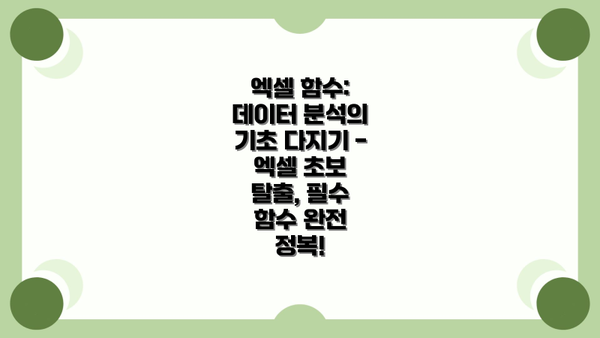
엑셀 함수: 데이터 분석의 기초 다지기 – 엑셀 초보 탈출, 필수 함수 완전 정복!
안녕하세요, 여러분! 엑셀 함수 마스터하기 시리즈의 첫 번째 단계, 바로 “엑셀 함수: 데이터 분석의 기초 다지기”에 오신 것을 환영합니다! 이번 강의에서는 엑셀 데이터 분석의 기본이 되는 필수 함수들을 배우고, 실제 업무에 바로 적용할 수 있도록 친절하게 설명드릴게요. 엑셀을 처음 접하시는 분들도 걱정하지 마세요! 쉽고 재미있게 따라오실 수 있도록 최선을 다하겠습니다.
먼저, 엑셀에서 가장 기본적이면서도 자주 사용하는 함수들을 알아볼까요? 다음 함수들은 마치 엑셀 데이터 분석의 알파벳과 같습니다. 하나하나 꼼꼼하게 익혀두시면, 앞으로 더욱 복잡한 분석에도 자신감을 가지실 수 있을 거예요.
1. SUM 함수: 데이터의 합계 구하기
SUM 함수는 여러 셀에 있는 숫자들의 합을 구하는 가장 기본적인 함수입니다. 예를 들어, A1 셀부터 A10 셀까지의 숫자 합을 구하고 싶다면, =SUM(A1:A10) 와 같이 입력하면 됩니다. 간단하죠? 범위 지정 외에도, 각 셀을 개별적으로 지정하여 합계를 구할 수도 있어요. =SUM(A1. A3. A5) 와 같이 말이죠.
2. AVERAGE 함수: 데이터의 평균 구하기
AVERAGE 함수는 여러 셀의 숫자들의 평균을 계산하는 데 사용됩니다. SUM 함수와 마찬가지로 셀 범위나 개별 셀을 지정하여 사용할 수 있어요. =AVERAGE(A1:A10) 혹은 AVERAGE(A1. A2. A3) 와 같이 사용하면 간편하게 평균값을 얻을 수 있습니다.
3. COUNT 함수: 데이터 개수 세기
COUNT 함수는 지정된 범위 내에 있는 숫자 데이터의 개수를 세는 데 사용됩니다. 빈 셀이나 텍스트는 무시하고 숫자만 계산한다는 점을 기억해주세요. =COUNT(A1:A10) 과 같이 사용하면 A1부터 A10까지의 숫자 데이터 개수를 알 수 있습니다.
4. MAX & MIN 함수: 최댓값과 최솟값 찾기
MAX 함수는 지정된 범위에서 가장 큰 숫자를 찾아주고, MIN 함수는 가장 작은 숫자를 찾아줍니다. =MAX(A1:A10) 그리고 =MIN(A1:A10) 와 같이 사용하면 최댓값과 최솟값을 손쉽게 확인할 수 있답니다.
5. IF 함수: 조건에 따른 값 반환
IF 함수는 조건에 따라 다른 값을 반환하는 매우 유용한 함수입니다. 예를 들어, A1 셀의 값이 10보다 크면 “합격”, 작으면 “불합격”을 출력하려면 =IF(A1>10. "합격", "불합격") 과 같이 입력하면 됩니다. 조건, 참일 때의 값, 거짓일 때의 값을 차례대로 입력하는 것을 잊지 마세요!
엑셀의 기본 함수들을 익히는 것은 데이터 분석의 가장 중요한 첫걸음입니다. 이러한 기본 함수들을 숙지하고 자유자재로 활용할 수 있게 되면, 보다 복잡한 데이터 분석에도 자신감을 가질 수 있고, 업무 효율을 획기적으로 높일 수 있습니다.
이 외에도 TODAY 함수 (현재 날짜 표시), NOW 함수 (현재 날짜와 시간 표시) 등 다양한 함수들이 있지만, 일단은 위에서 설명한 기본 함수들을 완벽하게 이해하고 활용하는 데 집중하는 것이 좋습니다. 다음 장에서는 더욱 심화된 함수들을 배우게 될 거예요! 열심히 따라오시면, 엑셀 데이터 분석의 달인이 되는 그날이 곧 올 거예요! 화이팅!
✅ 엑셀 SUM 함수 하나로 데이터 분석의 세계를 열어보세요! 기초부터 심화까지, 엑셀 마스터의 첫걸음을 잇쯔넷과 함께 시작하세요.
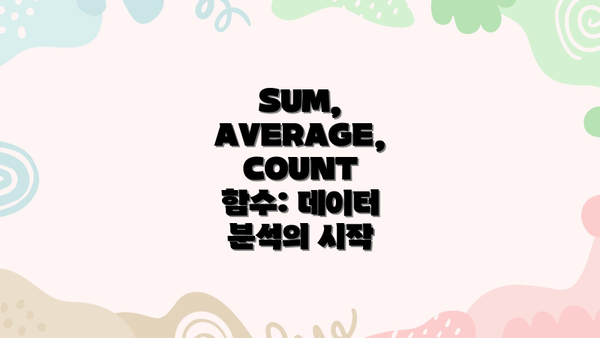
SUM, AVERAGE, COUNT 함수: 데이터 분석의 시작
가장 기본적이면서도 자주 사용되는 SUM, AVERAGE, COUNT 함수는 데이터의 합계, 평균, 개수를 계산하는 데 사용됩니다. 예를 들어, A1부터 A10까지의 셀에 입력된 숫자들의 합계를 구하려면 =SUM(A1:A10) 라고 입력하면 됩니다. AVERAGE(A1:A10)는 평균을, COUNT(A1:A10)은 숫자 값을 가진 셀의 개수를 계산합니다. 이러한 기본 함수는 더 복잡한 함수를 이해하는 기반이 되므로 충분히 연습하는 것이 중요합니다.
IF 함수: 조건에 따른 데이터 처리
IF 함수는 조건에 따라 다른 값을 반환하는 함수입니다. 예를 들어, 학생들의 점수가 60점 이상이면 “합격”, 60점 미만이면 “불합격”으로 표시하려면 다음과 같이 사용할 수 있습니다. =IF(A1>=60. "합격", "불합격"). A1셀에 학생의 점수가 입력되어 있다고 가정했을 때, 60점 이상이면 “합격”이라는 문자열을, 60점 미만이면 “불합격”이라는 문자열을 반환합니다. IF 함수는 복잡한 조건문을 구현하는 데 필수적인 함수입니다.
엑셀 함수: 데이터 분석의 심화 단계: 고급 함수 활용 전략
이제 엑셀 함수의 기초를 다지셨으니, 한 단계 더 나아가 데이터 분석의 심오한 세계를 탐험해 볼까요? 이번 섹션에서는 기초 함수를 넘어, 실제 데이터 분석에서 강력한 힘을 발휘하는 고급 함수들을 알아보고, 실무에 바로 적용할 수 있는 활용 전략까지 제시해 드리겠습니다. 더욱 효율적이고 정확한 데이터 분석을 위해, 차근차근 따라와 주세요!
| 함수 종류 | 함수 설명 | 활용 예시 | 주의 사항 | 추가 설명 |
|---|---|---|---|---|
| LOOKUP & MATCH 함수 조합 | LOOKUP 함수만으로는 부족할 때 MATCH 함수와 함께 사용하여 특정 값에 대한 행이나 열 위치를 찾아 데이터를 추출하는 강력한 조합입니다. | 제품 코드 목록에서 제품 이름을 찾아 판매량을 조회하는 등 데이터베이스에서 원하는 정보를 빠르게 찾아낼 수 있어요. | MATCH 함수의 match_type 옵션을 잘 이해해야 정확한 결과를 얻을 수 있답니다. | INDEX 함수와 함께 사용하면 더욱 다양한 활용이 가능해요. VLOOKUP, HLOOKUP 함수의 한계를 극복하는 핵심 기술이죠! |
| ARRAY 함수 (배열 수식) | 여러 개의 값을 동시에 처리하여 복잡한 계산을 간소화합니다. Ctrl + Shift + Enter를 눌러 배열 수식을 입력하는 것을 잊지 마세요! | 다양한 조건에 맞는 데이터를 자동으로 필터링하고 합계를 구할 때 유용하며, 여러 셀에 동시에 결과를 표시할 수 있어요. | 배열 수식 입력이 복잡하고 오류 발생 시 수정이 어려울 수 있으니 주의해야 해요. | SUMPRODUCT, SUMIFS, COUNTIFS 등과 함께 사용하면 시너지 효과를 볼 수 있답니다. |
| TEXT 함수 활용 | 텍스트 데이터를 원하는 형식으로 변환하거나, 텍스트 내 특정 문자열을 추출하고 처리하는 함수입니다. | 날짜 데이터를 원하는 형식으로 바꾸거나, 텍스트에서 특정 부분만 추출하여 새로운 데이터를 생성할 때 활용할 수 있어요. | 함수의 다양한 옵션들을 정확히 이해하고 사용해야 예상치 못한 오류를 방지할 수 있답니다. | LEFT, RIGHT, MID 함수와 함께 사용하면 텍스트 처리의 능력이 비약적으로 향상될 거예요. |
| IF 함수의 다중 조건 활용 (중첩) | 여러 조건을 설정하여 그에 따른 결과를 다르게 출력합니다. 복잡한 경우에는 IFS 함수를 활용하는 것도 좋은 방법이에요. | 성적에 따라 등급을 매기거나, 판매량에 따라 보너스를 계산하는 등 다양한 조건 분기 처리에 유용하며, 데이터 분석 결과를 명확하게 제시할 수 있답니다. | 중첩이 너무 많아지면 가독성이 떨어지고 오류 발생 가능성이 높아지므로, 가능하면 IFS 함수나 다른 방법을 고려해 보세요. | 조건문의 순서에 유의하여 효율적인 코드를 작성하는 것이 중요해요. |
| 데이터베이스 함수 (DGET, DCOUNT, DAVERAGE 등) | 특정 조건에 맞는 데이터를 데이터베이스에서 추출하여 집계하는 함수입니다. | 특정 기준에 맞는 레코드의 개수를 세거나, 평균값을 계산하는 데 효과적이며, 복잡한 조건 쿼리를 간단하게 처리할 수 있어요. | 데이터베이스 범위와 필드 이름을 정확하게 지정해야 하고, 크리테리아 범위 설정에 주의해야 합니다. | 데이터베이스 함수는 큰 데이터셋을 효율적으로 처리하는 데 매우 유용하므로 꼭 숙지해야 해요. |
엑셀 함수를 마스터하면, 단순한 데이터 정리 수준을 넘어, 통계 분석, 예측 분석, 그리고 데이터 기반 의사결정까지 가능해집니다. 이것이 바로 엑셀 함수가 데이터 분석의 시작과 끝을 책임지는 이유입니다.
이 외에도 여러 고급 함수들이 있으니, 자신의 데이터 분석 목표에 맞는 함수들을 꾸준히 익히고 활용하는 연습을 하는 것이 중요해요. 다음 섹션에서는 지금까지 배운 내용들을 요약 정리하고, 실제 활용 사례들을 소개해 드리겠습니다. 함께 엑셀 마스터의 길을 걸어가요!
✅ 엑셀 함수, 단순히 기능만 아는 것에서 벗어나 데이터 분석 전문가로 발돋움할 수 있는 비법을 공개합니다! 지금 바로 확인하세요.

VLOOKUP, INDEX, MATCH 함수: 데이터 검색과 연결의 마법
VLOOKUP 함수는 특정 값을 찾아서 그 값에 해당하는 다른 값을 찾아주는 함수입니다. 하지만 VLOOKUP은 첫 번째 열을 기준으로만 검색이 가능하다는 제약이 있습니다. 반면 INDEX 와 MATCH 함수를 조합하면 첫 번째 열뿐만 아니라 어떤 열이든 기준으로 검색이 가능하여 VLOOKUP의 한계를 극복할 수 있습니다. INDEX 함수는 배열에서 특정 위치의 값을 반환하고, MATCH 함수는 특정 값의 위치(인덱스)를 찾아줍니다. 이 두 함수를 함께 사용하면 훨씬 유연하고 강력한 데이터 검색 기능을 구현할 수 있습니다.
다양한 엑셀 함수 활용 사례: 실무 적용의 지름길
엑셀 함수는 다양한 분야에서 활용됩니다. 예를 들어, 재무 분석에서는 수익률 계산, 투자 분석 등에 활용되고, 마케팅 분석에서는 매출 분석, 고객 분석 등에 활용됩니다. 뿐만 아니라, 인사관리, 생산관리 등 다양한 분야에서 효율적인 데이터 관리 및 분석을 가능하게 합니다.
엑셀 함수 활용을 위한 요약 정리: 데이터 분석 실력, 확실하게 키우자!
이제까지 엑셀 함수의 기초부터 심화 단계까지 알아보았는데요, 이 모든 내용을 실제 분석에 활용하려면 어떻게 해야 할까요? 복잡하게 느껴졌던 함수들이 이제는 여러분의 강력한 무기가 될 거예요! 다음 요약 정리를 통해 엑셀 함수 활용 실력을 확실하게 키워보세요!
함수 선택 전략: 분석 목표를 명확히 정의하는 것이 가장 중요해요. 어떤 데이터를 어떻게 분석하고 싶은지 먼저 생각해 보세요. 그 목표에 맞는 함수를 선택해야 효율적으로 데이터를 다룰 수 있답니다. 무작정 어려운 함수를 쓰려고 하기보다는, 가장 간단하고 효과적인 함수부터 시작하는 걸 추천드려요.
함수 인수 이해하기: 각 함수마다 필요한 인수(argument)가 달라요. 함수 설명을 잘 읽어보고, 각 인수가 무슨 역할을 하는지 정확하게 이해하는 것이 중요해요. 잘못된 인수를 입력하면 예상치 못한 결과가 나올 수 있으니까요! 엑셀의 도움말 기능을 적극 활용하는 것도 좋은 방법이에요.
오류 처리 전략 세우기: #VALUE!, #REF!, #NAME? 등의 오류 메시지가 뜨는 경우가 있을 거예요. 이런 오류 메시지는 함수 사용에 문제가 있다는 신호이니, 메시지 내용을 꼼꼼히 확인하고 원인을 파악해야 해요. 데이터 형식이 맞지 않거나, 참조하는 셀이 잘못되었을 수도 있으니 천천히 확인해 보세요.
실전 연습의 중요성: 아무리 이론을 잘 알아도, 실제로 활용해 보지 않으면 실력이 늘지 않아요. 다양한 데이터를 가지고 직접 함수를 사용해 보면서 감을 익히는 것이 정말 중요해요. 온라인 강의나 연습 자료들을 활용하는 것도 좋은 방법이랍니다.
함수 조합 활용: 하나의 함수만 사용하는 것보다 여러 함수를 조합하여 사용하면 더욱 강력한 분석이 가능해요. 함수들을 조합하여 복잡한 분석도 간단하게 해결할 수 있어요. 예를 들어,
IF함수와SUMIF함수를 함께 사용하여 조건에 맞는 데이터만 합산할 수 있답니다.자동완성 기능 및 도움말 활용: 엑셀의 자동완성 기능과 도움말 기능을 적극적으로 활용하면 함수 사용이 훨씬 편리해진답니다. 함수 이름을 입력하기 시작하면 자동으로 관련 함수 목록이 표시되고, 도움말에서는 함수의 사용법과 예시를 확인할 수 있어요.
데이터 시각화: 엑셀 함수를 통해 분석한 결과는 차트나 그래프로 시각화하면 더욱 효과적으로 전달할 수 있어요. 데이터 시각화를 통해 분석 결과를 한눈에 이해하기 쉽게 만들 수 있답니다.
정기적인 복습: 엑셀 함수는 자주 사용하지 않으면 잊어버리기 쉬워요. 주기적으로 복습하고, 새로운 함수를 배우는 것을 꾸준히 해야 엑셀 실력을 유지하고 향상시킬 수 있어요.
엑셀 함수 마스터는 데이터 분석의 핵심이며, 끊임없는 학습과 실전 연습을 통해 진정한 데이터 분석 전문가로 거듭날 수 있습니다.
이 요약 정리를 통해 엑셀 함수를 더욱 효과적으로 활용하고, 데이터 분석 능력을 한 단계 더 높여보세요! 앞으로 여러분의 데이터 분석 여정을 응원합니다!
결론: 엑셀 함수 마스터, 데이터 분석의 짜릿한 여정의 시작
자, 이제까지 엑셀 함수의 기초부터 심화 단계까지, 다 함께 탐구하는 시간을 가졌어요. 처음에는 어렵게 느껴졌던 함수들이 이제는 익숙하게 다가오시나요? 이 가이드를 통해 여러분은 엑셀 함수의 다양한 기능과 활용법을 익히셨고, 데이터 분석에 필요한 기본적인 토대를 쌓으셨을 거라고 생각해요.
앞서 살펴본 SUM, AVERAGE, IF, VLOOKUP 등의 기본 함수부터, 좀 더 복잡한 COUNTIFS, SUMIFS, INDEX 와 MATCH 함수의 조합 활용까지, 단계별로 차근차근 학습하셨죠? 이제 여러분은 단순한 데이터 정리뿐 아니라, 복잡한 데이터 속에서 유용한 정보를 추출하고 분석하는 능력을 갖추게 되셨어요.
엑셀 함수를 마스터하는 것은 단순히 엑셀 프로그램을 잘 다루는 것을 넘어, 데이터 분석 능력을 한 단계 업그레이드하는 지름길이에요. 데이터 기반 의사결정은 이제 선택이 아닌 필수가 되었고, 여러분은 바로 그 필수적인 자질을 갖추기 시작하셨어요!
이 과정에서 어려움을 겪으셨을 수도 있지만, 포기하지 않고 끝까지 따라와 주셔서 정말 감사해요. 앞으로 여러분이 마주하게 될 데이터 분석 과제들은 이제 훨씬 더 수월하게 해결할 수 있을 거예요.
앞으로의 데이터 분석 여정을 위해, 다음과 같은 팁을 기억해주세요!
- 꾸준한 연습: 엑셀 함수는 자주 사용하고 연습해야 실력이 향상됩니다. 실제 업무나 프로젝트에 적용해보면서 익숙해지는 것이 중요해요.
- 활용 사례 탐색: 다양한 엑셀 활용 사례를 찾아보고, 실제 데이터에 적용해 보세요. 웹 상에는 많은 자료들이 있으니 참고하시면 도움이 될 거예요.
- 함수 도움말 활용: 엑셀의 내장된 도움말 기능을 적극 활용하세요. 함수의 사용법, 인수, 예제 등을 확인하며 궁금증을 해소할 수 있어요.
- 온라인 커뮤니티 활용: 엑셀 관련 온라인 커뮤니티에 참여하여 다른 사용자들과 정보를 공유하고, 어려운 점을 질문하고 해결해보세요.
이 가이드가 여러분의 엑셀 함수 마스터와 데이터 분석 역량 향상에 큰 도움이 되었길 바라며, 더욱 멋진 데이터 분석가로 성장하시길 응원합니다! 새로운 가능성과 기회들이 여러분을 기다리고 있어요! 앞으로도 엑셀과 함께 즐거운 데이터 분석의 세계를 탐험해 보세요!
자주 묻는 질문 Q&A
Q1: 엑셀 함수 중 SUM, AVERAGE, COUNT 함수의 용도는 무엇인가요?
A1: SUM 함수는 숫자들의 합계를, AVERAGE 함수는 평균을, COUNT 함수는 숫자 데이터의 개수를 계산합니다.
Q2: IF 함수를 사용하여 조건에 따라 다른 값을 출력하는 방법은 무엇인가요?
A2: =IF(조건, 참일 때 값, 거짓일 때 값) 형태로 사용합니다. 예를 들어, A1셀 값이 10보다 크면 “합격”, 아니면 “불합격”을 출력하려면 =IF(A1>10. “합격”, “불합격”)으로 입력합니다.
Q3: VLOOKUP 함수의 한계를 극복할 수 있는 함수 조합은 무엇이며, 어떤 장점이 있나요?
A3: INDEX와 MATCH 함수 조합입니다. VLOOKUP은 첫 번째 열만 기준으로 검색하지만, INDEX와 MATCH는 어떤 열이든 기준으로 검색 가능하여 더 유연하고 강력한 데이터 검색을 제공합니다.
이 콘텐츠의 무단 사용은 저작권법에 위배되며, 이를 위반할 경우 민사 및 형사상의 법적 처벌을 받을 수 있습니다. 무단 복제, 배포를 금지합니다.
※ 면책사항: 위 본문 내용은 온라인 자료를 토대로 작성되었으며 발행일 기준 내용이므로 필요 시, 최신 정보 및 사실 확인은 반드시 체크해보시길 권장드립니다.

